Ebben az útmutatóban olvassa el, hogyan engedélyezheti a „Lapcsoportok” funkciót a Google Chrome-ban.
A Google Chrome telepítése
A Google Chrome egy ingyenes böngésző, amely elérhető az összes főbb platformon (Windows, Linux és macOS). Linux esetén a Chrome telepíthető RPM-ként érhető el (SUSE Linux, Fedora / CentOS / RHEL stb. Esetén).) vagy DEB (Debian, Ubuntu, Linux Mint, Pop!_OS stb.) csomagokat. Kövesse ezt az útmutatót a Chrome Arch Linux rendszerre történő telepítéséhez.
Itt nézzük meg röviden, hogyan kell telepíteni a Chrome-ot a legnépszerűbb Linux disztribúciókra.
A telepítőcsomag megragadása
Linux esetén a Google hivatalosan kiadja a telepíthető RPM és DEB csomagokat. Lépjen a Chrome letöltési oldalára.
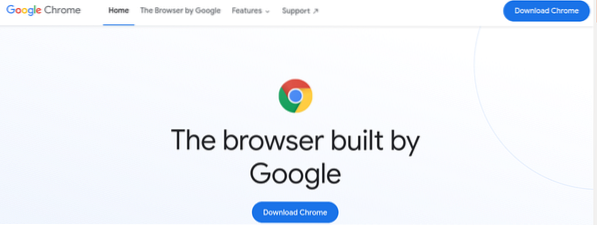
A Debian, az Ubuntu, a Linux Mint és hasonló disztrók letölthetik a DEB csomagot.
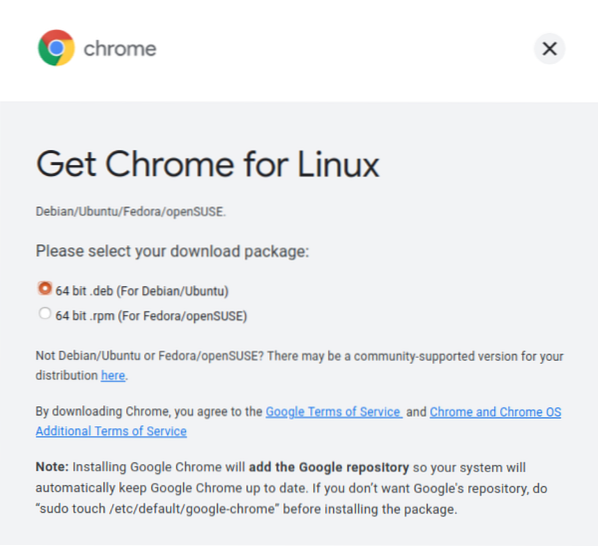
Fedora, CentOS, RHEL, SUSE Linux és hasonló disztribúciók esetén töltse le az RPM csomagot.
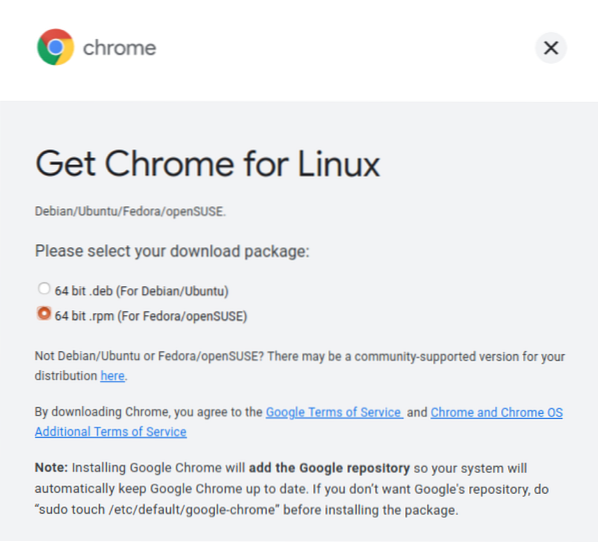
A csomag telepítése
Az összes DEB alapú disztribúció APT-t használ csomagkezelőként. A Chrome DEB csomag APT használatával történő telepítéséhez futtassa a következő parancsot.
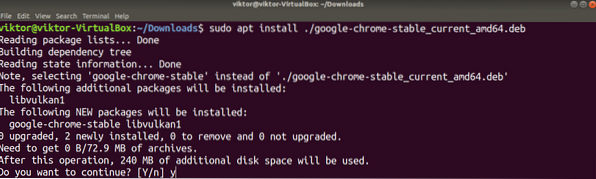
RPM alapú disztribúciók esetén különféle csomagkezelők állnak rendelkezésre. Íme néhány a leggyakoribbak közül.
Az RPM csomag Fedorára, CentOS-ra vagy RHEL-re történő telepítéséhez futtassa az alábbi parancsok egyikét.
$ sudo yum install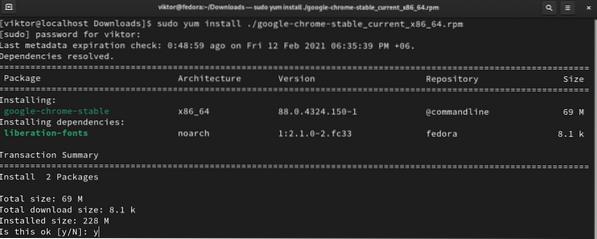
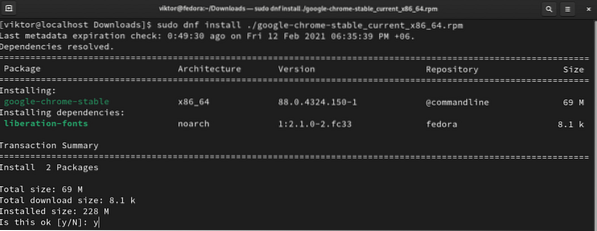
Az RPM csomag SUSE Linux és hasonló disztribúciókra történő telepítéséhez futtassa a következő parancsot.
$ sudo zypper installTelepítse a Chromium böngészőt
A Google Chrome és a Chromium alapforráskódját is a Chromium projekt tartja fenn. A Chromium böngésző a forrásból származó vanília felépítés (néhány nyílt forráskódú eszközzel együtt, például a média kodekekkel).
Mindkét böngésző támogatja a „Tab Groups” funkciót. A Chrome-tól eltérően a legtöbb disztribúció az alapértelmezett csomag-repókból kínálja a Chromium böngészőt. Csak futtassa a megfelelő parancsot a disztribúciójának megfelelően.
A Chromium Debian, Ubuntu, Linux Mint és hasonló disztribúciókra történő telepítéséhez futtassa a következő parancsot.
$ sudo apt install chromium-browser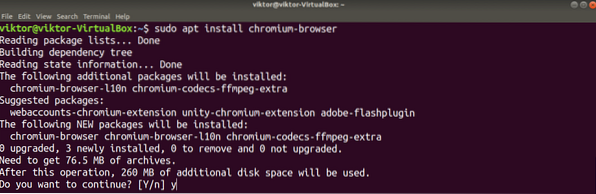
A Chromium Fedora, CentOS / RHEL és hasonló disztrókra történő telepítéséhez futtassa az alábbi parancsok egyikét.
$ sudo yum telepítse a krómot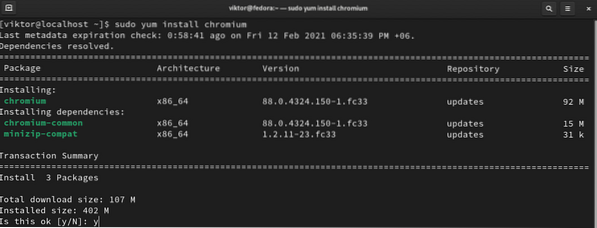
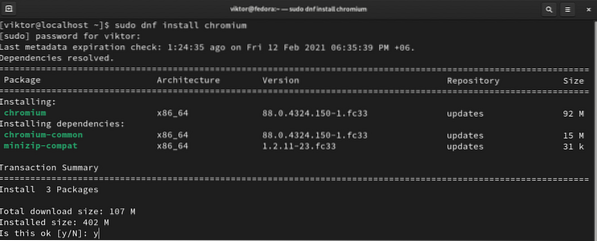
A Chromium Arch Linux és hasonló disztribúciókra történő telepítéséhez futtassa a következő parancsot.
$ sudo pacman -S krómChrome lapcsoportok
A Chrome 83-tól kezdődően a Google bejelentette, hogy a „Lapcsoportok” alapértelmezés szerint engedélyezve lesz. A legújabb Chrome-kiadás (Chrome 88) óta nincs lehetőség a funkció kikapcsolására. Noha a régebbi verziókban továbbra is lehetséges, régebbi böngésző használata erősen nem ajánlott.
A Chromium böngésző esetében lehetőség van manuális engedélyezésre és letiltásra
A „Lapcsoportok” engedélyezése
A Chrome és a Chromium alapértelmezett viselkedése az, hogy engedélyezze ezt a funkciót. Az ebben a szakaszban leírt módszer már nem érhető el a Chrome-ban. Így csak a krómra vonatkozik.
Nyisson meg egy új lapot, és lépjen a következő linkre.
$ chrome: // zászlók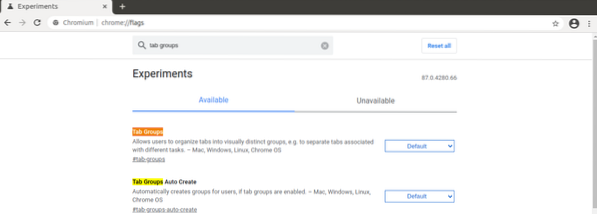
Keresse meg a „tab csoportok” kifejezést.
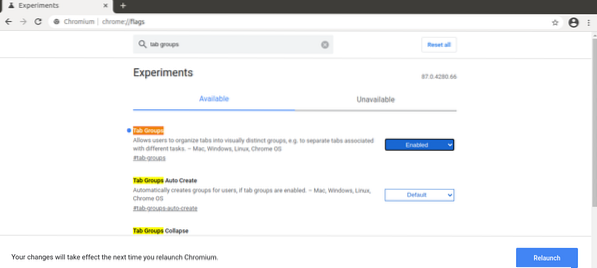
Ki kell emelnie a “Tab Groups” opciót. Ha nem változtatták meg, akkor alapértelmezettként kell beállítani. A szolgáltatás engedélyezéséhez válassza az „Engedélyezve” lehetőséget.
A Chrome / Chromium a böngésző újraindítását kéri a változtatások életbe léptetése érdekében. Kattintson az „Újraindítás” gombra az újraindításhoz. Alternatív megoldásként az összes mű mentése után manuálisan is megteheti.
A „Tab Groups” használata
Csoportok létrehozása
Fül hozzáadásához egy csoporthoz először egy vagy több csoportra van szükségünk. Új csoport létrehozásához kattintson a jobb gombbal a célfülre, és válassza a „Fül hozzáadása új csoporthoz” lehetőséget.
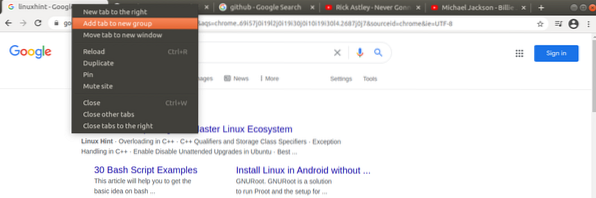
Beállíthatja a csoport nevét és színét az egyszerű azonosítás érdekében.
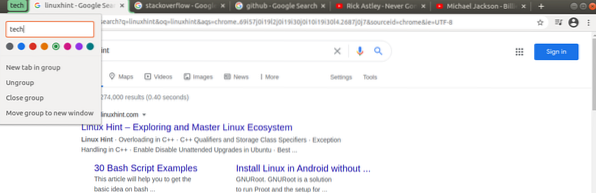
Fülek hozzáadása egy csoporthoz
Feltéve, hogy a csoportok megfelelően vannak beállítva, kezdjük. Kattintson a jobb gombbal bármelyik másik fülre, lépjen a „Fül hozzáadása a csoporthoz” elemre, és válassza ki a kívánt csoportot. A csoport színe színezni fogja a lapot.
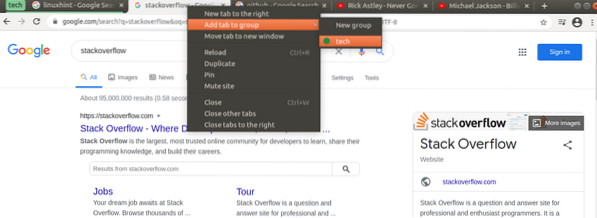
Ha újat szeretne létrehozni az új lapról, válassza az „Új csoport” lehetőséget.
Lap eltávolítása a csoportból
Néha az egyes füleket el kell távolítani a csoportból. Lap eltávolításához lépjen a fülre, kattintson a jobb gombbal a fülre, és válassza az „Eltávolítás a csoportból” lehetőséget. A lap eltávolításra kerül a csoportból.
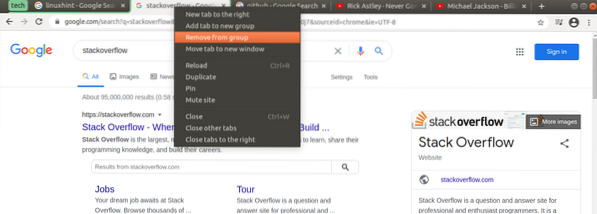
Csoportok eltávolítása
Ha egy csoportra már nincs szükség, akkor a körben tartása felesleges. A lapok rendben tartása érdekében a csoport eltávolítása szükséges.

Csoport eltávolításához kattintson a jobb gombbal a csoport ikonjára, és válassza a „Csoport bezárása” lehetőséget.
A „Lapcsoportok” kikapcsolása
Bár ez a művelet nem ajánlott, az általa kínált segédprogram miatt letilthatja a „Lapcsoportokat”. Vegye figyelembe, hogy ez a funkció csak a Chromium böngészőre vonatkozik. A Chrome esetében nincs mód a letiltására.
Először nyisson meg egy új lapot, és lépjen a következő linkre.
$ chrome: // zászlók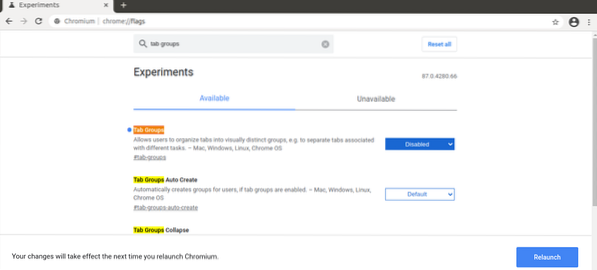
Keresés a „csoport csoportok” kifejezésre. A „Tab Groups” opció alatt válassza a „Disabled” lehetőséget. Végül kattintson az „Újraindítás” gombra a módosítások életbe léptetéséhez.
Végső gondolatok
A „Lapcsoportok” funkció nagyon fantasztikus a lapok rendezettségében. Természetesen ez nem a végső megoldás. Hiányzik néhány funkció, például a csoport egyesítése. Végső soron rajtad múlik a lapok rendezése. A „Tabs Groups” csak egy eszköz a megkönnyítésére.
További Chrome trükkök érdekelnek? Nézze meg, hogyan lehet egyszerre több profilt használni a Google Chrome-on.
Boldog számítástechnika!
 Phenquestions
Phenquestions


